WooCommerce로 제품을 가져오는 방법: 플러그인 포함 또는 미포함(비디오 포함)
게시 됨: 2020-06-15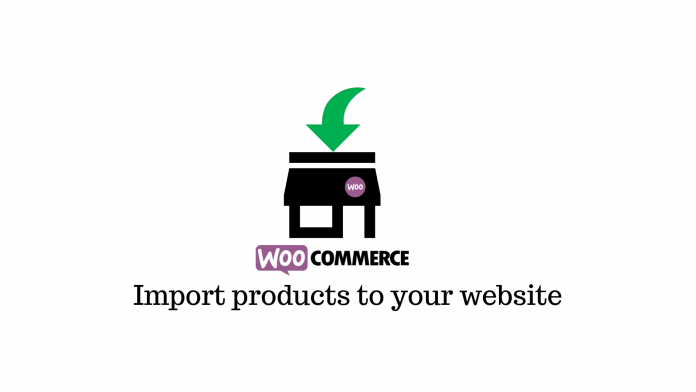
최종 업데이트 - 2022년 2월 23일
온라인 쇼핑이 대중화되기 시작했을 때 사람들은 편리함, 가용성 및 속도 때문에 그것을 시도했습니다. 그러나 오늘날 많은 소비자에게 온라인으로 뛰어들어 구매할 이유가 없습니다. 그것은 그들에게 제 2의 천성입니다. 따라서 전자 상거래 비즈니스를 시작하거나 매장을 온라인으로 전환하려는 것은 당연합니다. 그리고 이미 WordPress 웹사이트를 설정 하고 WooCommerce 플러그인 을 설치 했다면 어려운 부분은 끝났습니다. 이제 WooCommerce로 제품을 가져와 고객에게 선보이기만 하면 됩니다.
두 가지 방법이 있습니다. WooCommerce에 내장된 제품 CSV 가져오기를 사용하거나 타사 플러그인을 설치하는 것입니다. 이 두 옵션은 모두 WooCommerce로 제품을 쉽고 빠르게 가져올 수 있지만 유일한 차이점은 플러그인에 추가된 기능입니다.
그러나 자세히 알아보기 전에 제품을 수입하는 첫 번째 단계는…
제품 CSV 파일 생성
CSV 또는 쉼표로 구분된 값 파일은 쉼표를 사용하여 값을 구분하는 구분된 텍스트 파일입니다. 파일의 각 행은 데이터 레코드이며 각 레코드는 쉼표로 구분된 하나 이상의 필드로 구성됩니다.
CSV 파일은 초보자가 몇 분 안에 매장을 설정하는 데 도움이 되지만 기존 매장 소유자는 CSV 파일을 사용하여 새로운 정보로 최대 수백 개의 제품을 업데이트하거나 판매할 수 있습니다. CSV 파일은 여러 상점을 동기화하는 데에도 좋습니다.
모든 제품 정보가 포함된 CSV 파일을 만드는 방법은 다음과 같습니다.
기존 온라인 상점이 있는 경우 전체 제품 카탈로그를 미리 채워진 CSV 파일로 내보낼 수 있습니다. 이 프로세스는 플랫폼에 따라 약간 다를 수 있지만 대부분 설정이나 제품 관리 페이지에서 '내보내기' 버튼을 클릭하는 것입니다.
처음부터 시작하고 어디에도 제품을 업로드하지 않은 경우 Microsoft Excel을 사용하여 XLSX 파일을 생성하여 시작할 수 있습니다. 표시하려는 제품 정보에 따라 열의 제목을 지정합니다.
예를 들어 다음 열이 필요합니다.
- 유형 – 제품 유형 — 단순, 가변, 그룹화 또는 외부.
- SKU – 제품의 고유 식별 번호입니다.
- 이름 – 제품의 이름입니다.
- 설명 – 제품에 대한 자세한 정보입니다.
- 간단한 설명
- 정가
- 판매가
- 카테고리 – 제품이 속한 카테고리(의류, 음악 등)
- 이미지 – 제품에 대해 표시하려는 이미지의 URL입니다.
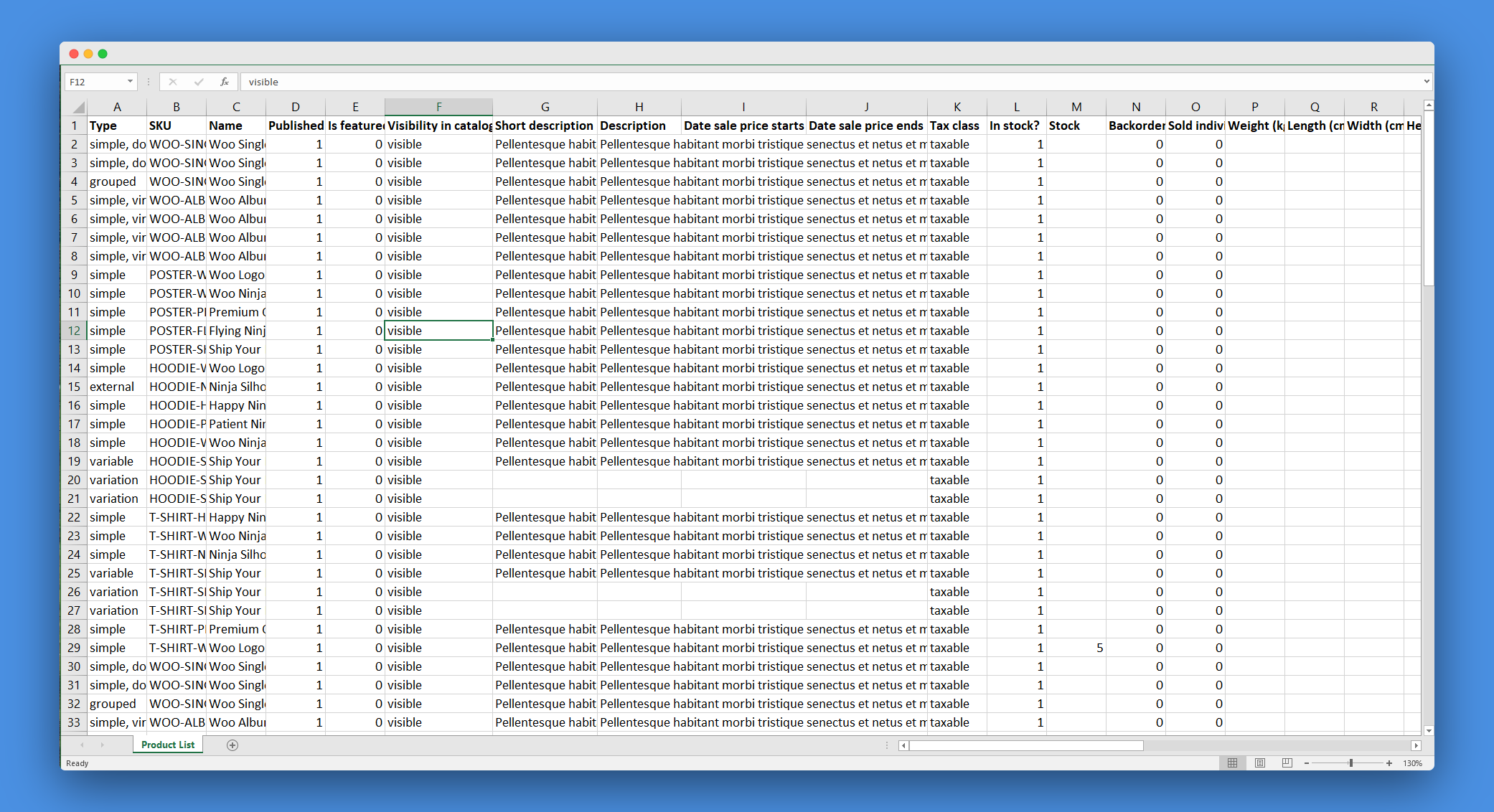
필요한 항목에 따라 CSV 파일에 더 많은 열이 있을 수 있습니다. 열을 채운 후 파일을 CSV 형식으로 저장할 수 있습니다. 그러나 여기에서 CSV 파일 템플릿을 다운로드 하여 이 프로세스의 속도를 높일 수 있습니다 .
CSV 작성 지침
CSV 파일을 작성할 때 다음 지침을 따라야 합니다.
- CSV 파일은 UTF-8 형식이어야 합니다. – CSV 형식으로 파일을 저장하는 동안 '도구'를 클릭하고 '웹 옵션'으로 이동합니다. 여기에서 '인코딩' 탭으로 전환하고 드롭다운에서 '유니코드 UFT-8'을 선택합니다.
- 날짜는 매장의 현지 시간대로 정의해야 합니다. 예를 들어 판매 시작 및 종료를 지정하는 동안 CSV 파일의 날짜를 사용해야 할 수 있습니다. 날짜를 입력할 때 상점의 현지 시간대에 따라 정의하십시오.
- 부울 값에 1 또는 0 사용 – 예를 들어 재고 가용성 열에 제품이 재고 있으면 1을 입력하고 그렇지 않으면 0을 입력합니다.
- 쉼표를 사용하여 여러 값 구분 – 필드에 값이 여러 개인 경우 쉼표를 사용하여 구분합니다. 쉼표가 값의 일부인 경우 값을 따옴표로 묶을 수 있습니다.
- 제품 이미지에 URL 사용 – 이미지를 CSV 파일에 직접 업로드할 수 없습니다. 이 문제를 해결하려면 이미지를 클라우드에 업로드하고 해당 링크를 필드에 붙여넣을 수 있습니다.
내장 기능을 사용하여 WooCommerce로 제품 가져오기
CSV 파일이 준비되면 다음 단계에 따라 WooCommerce 스토어로 제품을 가져옵니다.
- WordPress 대시보드로 이동하여 '제품' 탭을 클릭합니다.
- 다음 화면에서 '가져오기'를 클릭하여 시작하십시오.
- '파일 선택' 버튼을 클릭하고 시스템에서 CSV 파일을 선택합니다. 고급 옵션에서 서버에 있는 CSV 파일에서 제품을 검색하는 경로를 입력할 수도 있습니다.
- 할인가를 입력하거나 세금 등급을 변경하는 것과 같이 기존 제품 세부 정보를 새 정보로 업데이트하려면 기존 제품 업데이트 옵션을 활성화하세요. CSV 파일의 제품에 유사한 SKU 또는 제품 ID가 있으면 해당 정보가 자동으로 업데이트됩니다.
- 그 아래에서 CSV 파일의 항목을 구분하는 데 사용한 CSV 구분 기호를 지정할 수 있습니다.
- 다음 단계는 열을 매핑하는 것입니다. 여기서 WooCommerce는 자동으로 CSV의 열 이름을 기존 필드와 일치시키려고 시도합니다. 템플릿을 사용한 경우 이 단계에서 문제가 발생하지 않습니다. 오른쪽에 있는 드롭다운 메뉴를 사용하여 필드를 조정하거나 WooCommerce가 필드를 완전히 가져오지 않도록 할 수 있습니다.
- 마지막으로 가져오기를 실행하고 가져오기가 완료될 때까지 기다립니다.
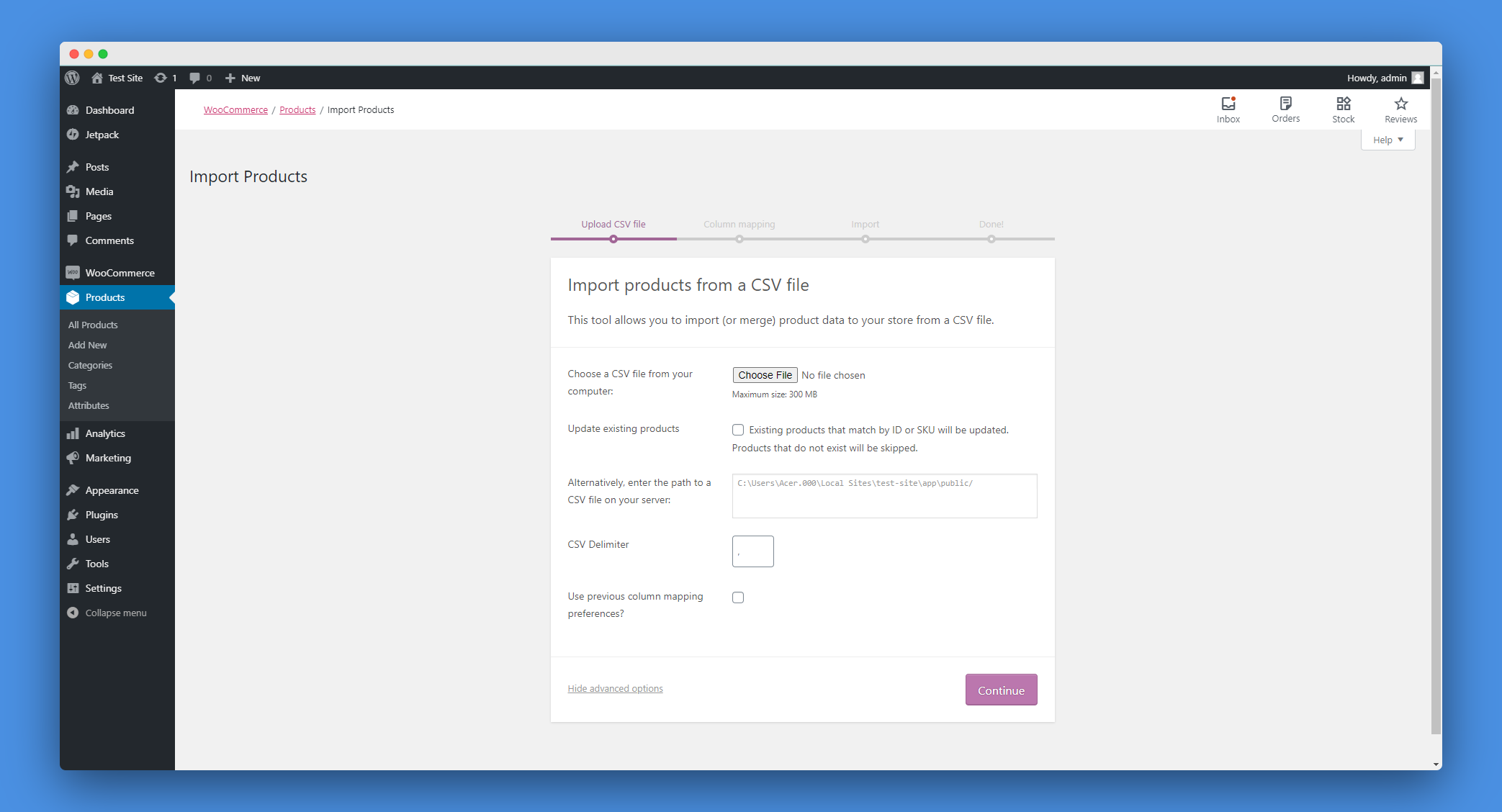
플러그인을 사용하여 제품 가져오기: WooCommerce를 위한 제품 가져오기 내보내기
내장된 가져오기 도구는 잘 작동하지만 좀 더 유연하게 사용하려면 WooCommerce 플러그인에 대한 제품 가져오기 내보내기를 사용할 수 있습니다.
플러그인을 설치하면 WooCommerce 탭 아래에 Product Import-Export로 표시됩니다. 그것을 클릭하고 제품 가져오기로 전환하여 프로세스를 시작하십시오.
이제부터 프로세스는 내장된 WooCommerce 가져오기를 사용하는 것과 매우 유사합니다.

컴퓨터에서 CSV 파일을 선택합니다. 구분 기호를 선택합니다. 열을 매핑하십시오. 가져오기를 클릭합니다. 제품 가져오기 내보내기 플러그인은 또한 FTP 서버에서 가져오기, 모든 유형의 제품 지원 및 예약된 가져오기와 같은 기능을 자랑하는 프리미엄 버전과 함께 제공됩니다.
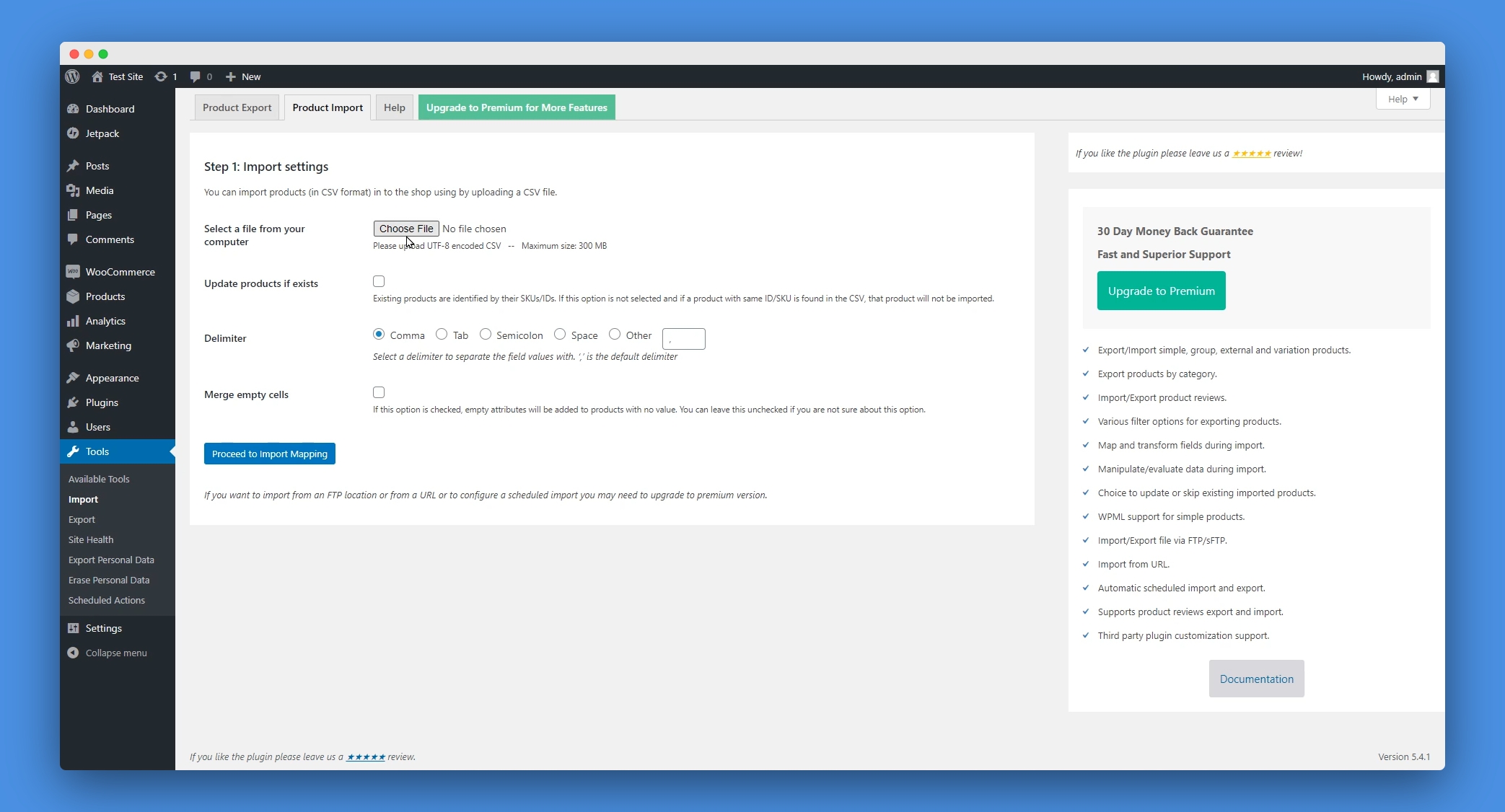
플러그인을 사용하여 제품 가져오기: WP All Import용 WooCommerce 애드온
WP All Import는 최고의 WordPress 데이터 가져오기 및 내보내기 솔루션입니다. 이 플러그인은 다양한 파일 형식, 파일 크기 및 파일 구조를 지원합니다. 또한 사용자 정의 플러그인 및 테마 필드와도 호환됩니다.
그리고 WP All Import의 WooCommerce 애드온은 귀하와 같은 전자 상거래 상점 소유자에게 데이터를 세부적으로 제어할 수 있도록 합니다. 사용 방법은 다음과 같습니다.
- 설치 후 WordPress 대시보드에 '모든 가져오기' 탭이 생성됩니다.
- 다음 페이지에서 플러그인이 파일 업로드 또는 FTP를 통한 선택과 같은 표준 파일 입력 방법을 지원하지만 URL에서 다운로드하는 세 번째 옵션을 제공한다는 것을 알 수 있습니다.
- 가져오기 예약 기능과 함께 이 옵션을 사용하면 CSV 파일을 변경하여 제품을 업데이트할 수 있습니다.
- 그런 다음 드롭다운을 클릭하고 WooCommerce 제품을 선택한 다음 계속을 클릭합니다. 플러그인이 자동으로 제품을 감지합니다.
- 다음 페이지에서 끌어서 놓기 기능을 사용하여 제품 페이지의 프런트 엔드를 효과적으로 디자인할 수 있습니다.
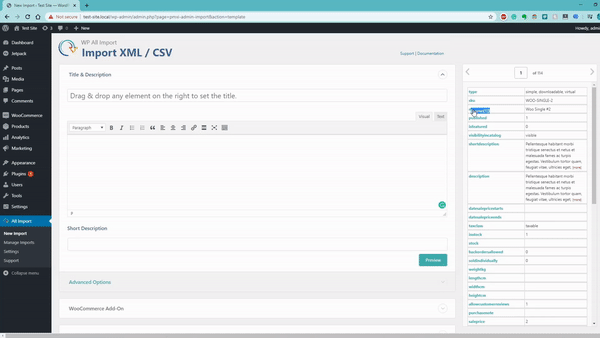
WP All Import를 사용하면 끌어서 놓기 기능을 사용하여 프런트 엔드를 디자인할 수 있습니다. - 그 아래에는 WooCommerce의 기본 제공 제품 추가 페이지의 정확한 복제본이 있으므로 즉시 제품을 추가할 수 있습니다.
- 맨 위에 있는 체리인 WP All Import는 사용자 정의 필드, 카테고리 및 더 많은 옵션을 지원합니다. WP All Import의 프리미엄 플랜에서 심층 이미지 업로드 및 관리 옵션과 같은 고급 기능에 액세스할 수 있습니다.
WooCommerce로 제품을 가져오는 기타 플러그인
간편한 드래그 앤 드롭 모든 가져오기: Smackcoders의 WP Ultimate CSV 가져오기

이 플러그인을 사용하면 CSV, XML, txt 또는 zip 파일 형식의 모든 데이터를 WordPress 사이트로 가져올 수 있습니다. 내장된 끌어서 놓기 기능을 사용하면 제한 없이 번거로움 없이 가져오기 프로세스를 수행할 수 있습니다. 추가 기능을 사용하여 페이지, 게시물, 댓글 또는 기타 데이터에 대한 핵심 모듈을 사용자 정의 필드 생성기로 가져올 수 있습니다.
WP Ultimate CSV 가져오기 플러그인은 완전 무료이며 최근 WordPress 최신 버전과의 호환성을 허용하도록 업그레이드되었습니다. 로컬 컴퓨터, 전용 URL에서 파일을 업로드하거나 FTP를 사용하여 업로드할 수 있습니다. 카테고리, 이미지, 속성, 태그 등과 함께 제품을 가져오기 위해 WooCommerce와 완벽하게 호환됩니다.
WooCommerce – Visser Labs의 제품 수입업체

CSV, TSV, TXT 파일 형식을 사용하여 자세한 제품 데이터를 WooCommere 스토어로 가져옵니다. 이 플러그인을 사용하면 제품, 카테고리, 태그, 제품 이미지를 가져와 온라인 상점에 표시할 수 있습니다.
최신 버전의 WordPress 및 WooCommerce와 호환되는 이 플러그인은 전 세계 상점 소유자로부터 피드백과 제안을 받은 후 정기적으로 업데이트를 유지합니다. WooCommerce 제품 가져오기 도구를 사용하면 SKU를 통해 새 제품을 가져오거나 기존 제품을 업데이트하거나 삭제할 수 있으며 외부 CRON 명령에 대한 지원이 제공됩니다.
더 많은 WooCommerce 가져오기 플러그인을 보려면 다음 문서를 확인하세요. 10 최고의 WooCommerce 제품 가져오기 내보내기 플러그인
확장 기능을 사용하여 WooCommerce로 제품 가져오기: 제품 CSV 가져오기 제품군
제품 가져오기 요구 사항에 대한 마지막 솔루션은 WooCommerce 자체에서 제공됩니다. Product CSV Import Suite는 고급 상점 소유자를 위해 설계된 WooCommerce 확장 프로그램입니다. 이 유료 확장 프로그램을 사용하면 복잡한 제품을 포함하여 수천 개의 제품을 한 번에 생성, 업로드 또는 업데이트할 수 있습니다.
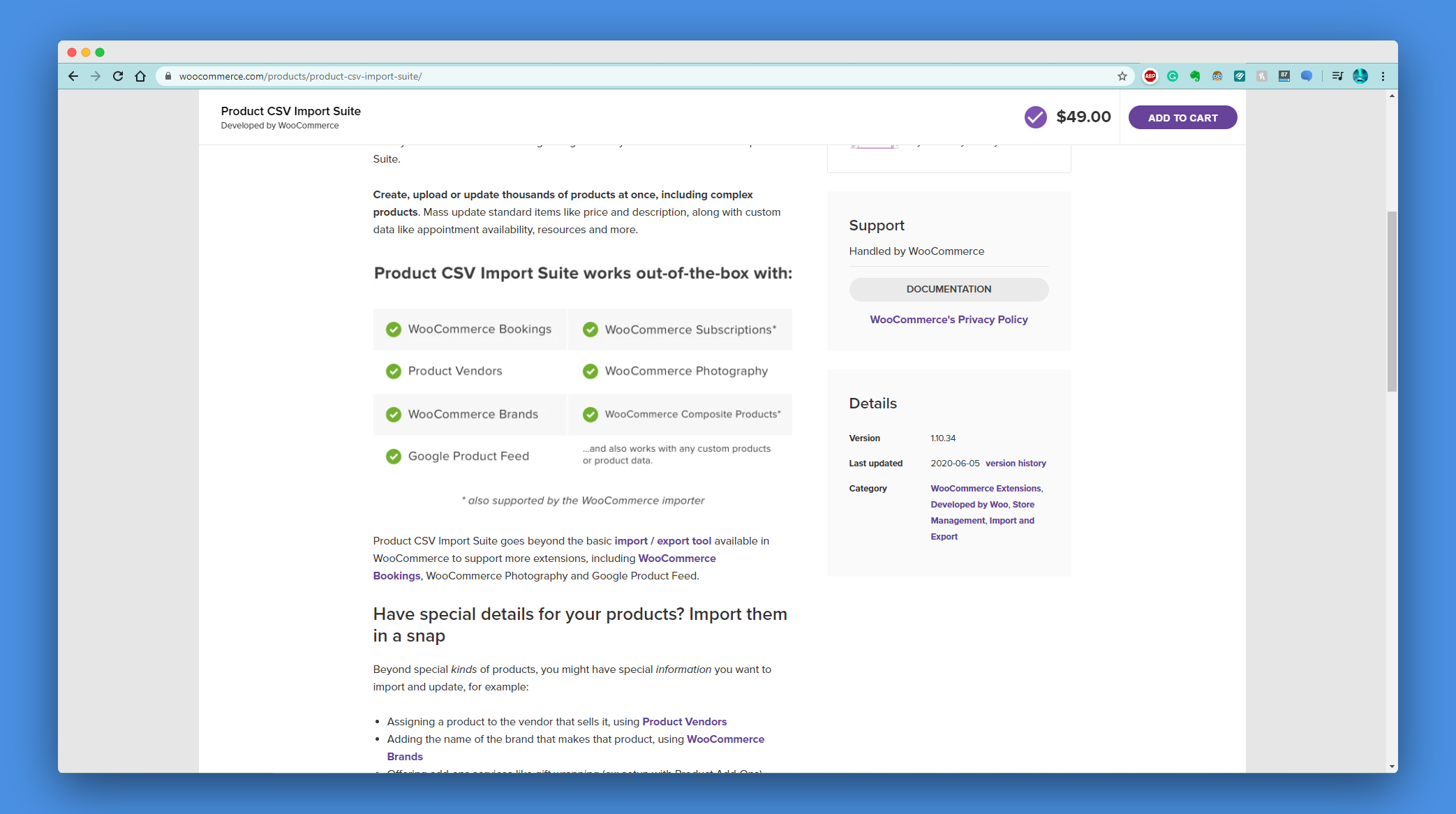
WooCommerce 예약, 제품 공급업체, WooCommerce 브랜드, WooCommerce 구독, WooCommerce 사진, WooCommerce 복합 제품 및 Google 제품 피드와 같은 다른 WooCommerce 플러그인과 즉시 호환되므로 원하는 제품이나 서비스를 판매할 수 있는 도구가 있습니다. , 원하는 방식으로.
내장 기능을 사용하든 플러그인 중 하나를 사용하든 몇 분 안에 제품을 가져와서 온라인 스토어에 표시할 준비가 됩니다. 궁금한 점이 있으면 댓글을 남겨주세요. 온라인 비즈니스를 원활하게 운영할 수 있도록 기꺼이 도와드리겠습니다.
아래 동영상을 확인하세요.
추가 읽기
- WooCommerce 예약을 성공적으로 관리하는 방법 – 완벽한 가이드
- 제품 및 변형을 내보내기 위한 6 최고의 WooCommerce 내보내기 제품 플러그인
- WooCommerce용 WP All Import를 사용하여 제품을 가져오는 방법은 무엇입니까?
